Win11连接wifi频繁掉线如何解决?在我们平常使用电脑看视频、浏览网页、打游戏时,离不开网络的连接,但是近期有Win11用户反映自己的电脑连接wifi会出现频繁掉线的问题,为此十分困恼,那么有没有什么好的方法可以解决呢?下面小编就为大家带来解决方法,希望可以帮到你哦。
解决方法:
第一步:打开注册表编辑器。
win键 R,输入regedit,打开注册表编辑器 (win键就是键盘上ctrl和alt中间的小窗按键)。
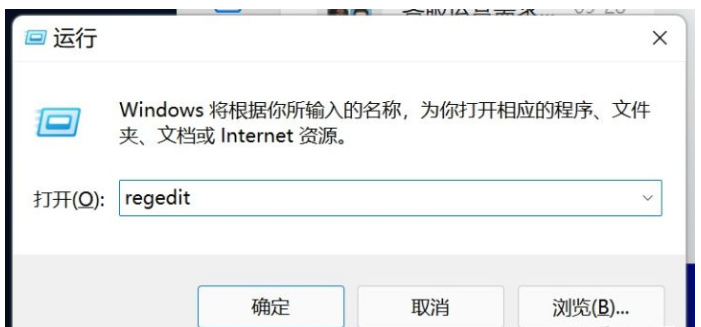
第二步:定位注册表目录:
HKEY_LOCAL_MACHINESYSTEMCurrentControlSetServicesNlaSvcParametersInternet
方法一:复制上方地址,删除标红处地址,粘贴,回车。
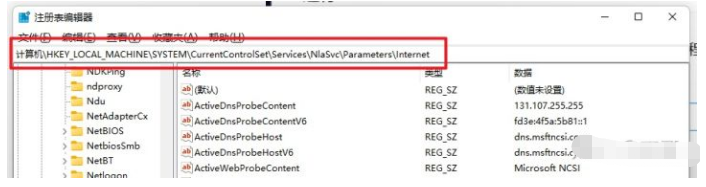
方法二:按F3搜索,查找 ActiveWebProbeContent ,并确认路径是否为上方地址 (缺点:搜索耗时较长,耐心等,30~60秒)。
第三步:修改相关配置参数。
标红处都要改成图中的值,方便大家输入,可以复制下方文本。
Microsoft NCSI
http://www.msftncsi.com
http://ipv6.msftncsi.com
ncsi.txt
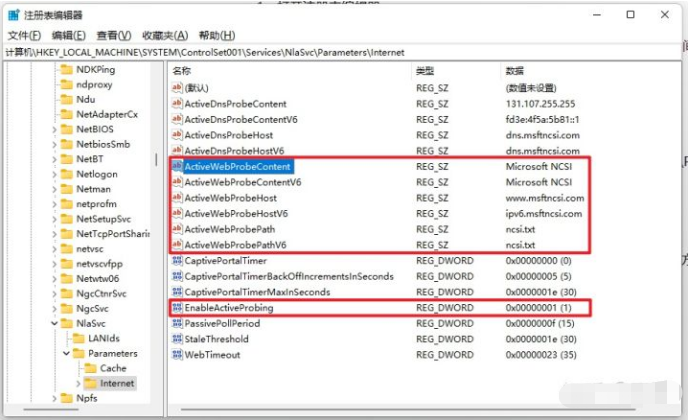
第四步:重启电脑,完美解决。
本篇电脑技术文章《Win11连接wifi频繁掉线如何解决?》由下载火(xiazaihuo.com)纯净系统之家网一键重装软件下载平台整理发布,下载火系统重装工具网可以一键制作系统启动盘,也可在线一键重装系统,重装好的系统干净纯净没有预装软件!Win11任务管理器打不开怎么办?Win11任务管理器没反应的解决方法
任务管理器可以用来查看当前运行的程序和进程及对内存、CPU的占用,并可以结束某些程序和进程,此外还可监控系统资源的使用状况。但是近期有部分Win11用户想要使用任务管理器时,发现无法打开,这是怎么回事呢?对于这种情况应该如何解决呢?下面来看看详细






